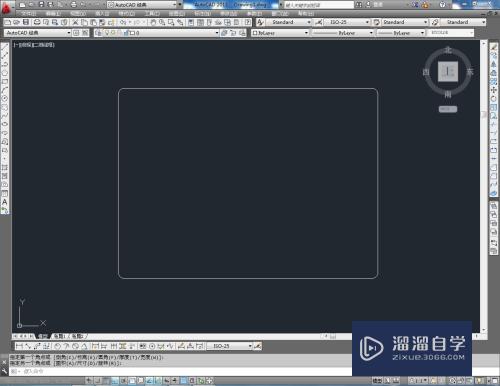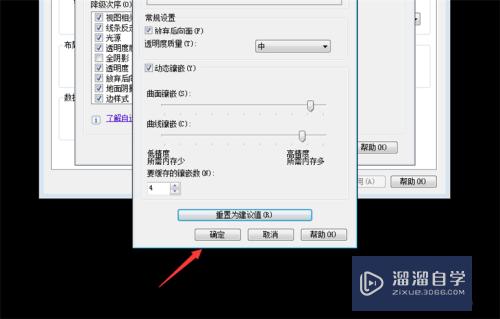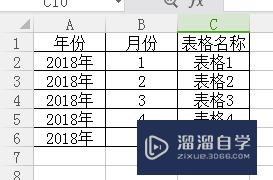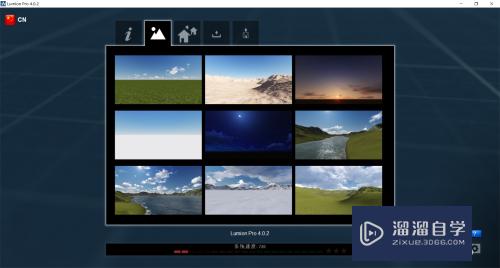CAD如何快速画出墙体图案(cad如何快速画出墙体图案图纸)优质
CAD建筑图纸中。墙体是最基础的图纸内容。是建筑图纸必备的步骤。我们可以通过绘制墙体命令。快速绘制建筑墙体。本教程就来带着大家一起了解一下CAD如何快速画出墙体图案的。
工具/软件
硬件型号:戴尔灵越15
系统版本:Windows7
所需软件:CAD2014
方法/步骤
第1步
利用天正建筑开启CAD。在左侧工具栏。点击:墙体——绘制墙体。

第2步
系统弹出墙体绘制窗口。设置墙体厚度等属性。
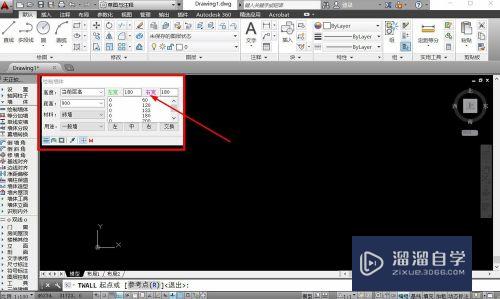
第3步
鼠标左键点击绘图区。确定墙体起点。拖动鼠标绘制墙体。
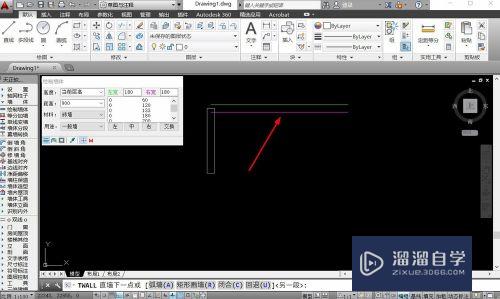
第4步
在延长墙体时。直接输入数值。按下空格键。可以精准绘制墙体。
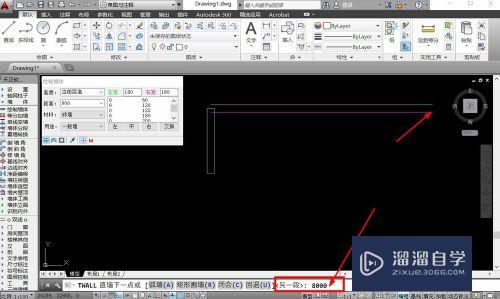
第5步
自由绘制墙体。鼠标左键点击。确定墙体转折点与终点。完成墙体绘制。
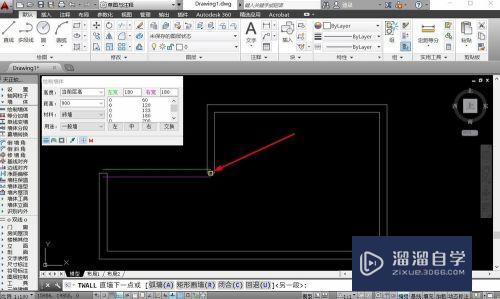
第6步
完成墙体绘制。点击右下角加粗。可以加粗墙体。墙线上可以添加门窗等部件。
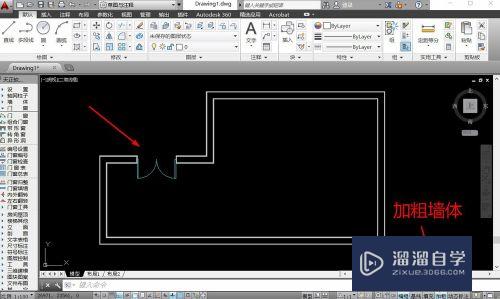
方法总结
1。开启天正建筑。AutoCAD。
2。点击左侧工具栏:墙体——绘制墙体。
3。设置墙体厚度等属性。鼠标左键点击绘图区。确定墙体起点。
4。移动鼠标延伸墙体。或输入长度数值后按下空格键。
5。鼠标左键确定墙体转折。即可自由绘制墙体。
以上关于“CAD如何快速画出墙体图案(cad如何快速画出墙体图案图纸)”的内容小渲今天就介绍到这里。希望这篇文章能够帮助到小伙伴们解决问题。如果觉得教程不详细的话。可以在本站搜索相关的教程学习哦!
更多精选教程文章推荐
以上是由资深渲染大师 小渲 整理编辑的,如果觉得对你有帮助,可以收藏或分享给身边的人
本文标题:CAD如何快速画出墙体图案(cad如何快速画出墙体图案图纸)
本文地址:http://www.hszkedu.com/65482.html ,转载请注明来源:云渲染教程网
友情提示:本站内容均为网友发布,并不代表本站立场,如果本站的信息无意侵犯了您的版权,请联系我们及时处理,分享目的仅供大家学习与参考,不代表云渲染农场的立场!
本文地址:http://www.hszkedu.com/65482.html ,转载请注明来源:云渲染教程网
友情提示:本站内容均为网友发布,并不代表本站立场,如果本站的信息无意侵犯了您的版权,请联系我们及时处理,分享目的仅供大家学习与参考,不代表云渲染农场的立场!